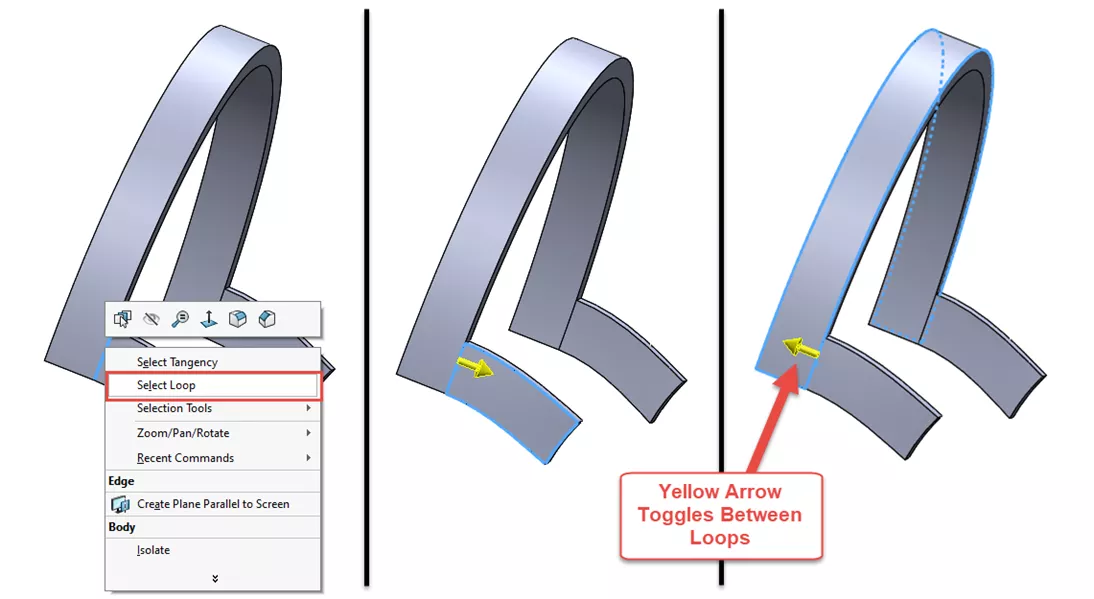디자이너를 위한 포럼에 참여하기
여러분의 전문 지식은 커뮤니티에 매우 중요합니다. 참여하여 지식을 공유하세요
지금 포럼에 참여하세요업계 최고의 전문가들과 함께 공유하고 배우며 성장하세요.
엔터티 선택 솔리드웍스 다른 모든 도구가 의존하는 가장 기본적인 기능 중 하나입니다. SOLIDWORKS는 사용자가 가상의 지오메트리 바다에서 빠르고 정확하게 선택하는 데 도움이 되는 여러 도구를 제공합니다.
선택 필터
그만큼 선택 필터 사용자는 다른 모든 유형의 엔터티를 무시하고 커서로 선택하려는 엔터티 유형을 지정할 수 있습니다.
다음과 같은 이유로 선택 필터가 활성화되었음을 알 수 있습니다. 보라색 깔때기 아이콘 커서 옆에. 필터링되는 엔터티를 쉽게 전환하려면 선택 필터 도구 상자를 표시하는 것이 중요합니다(F5를 사용하여 도구 상자 표시 여부 켜기/끄기 전환).

명심해야 할 몇 가지 단축키:
- E – 필터 가장자리를 켜거나 끕니다.
- X – 필터 면 켜기/끄기 전환
- V – 필터 정점 켜기/끄기 전환
- F5 – 선택 필터 도구 모음 표시/숨기기
- F6 – 선택 필터 켜기/끄기 전환(엔티티 필터가 켜져 있는 경우에만)
상황에 따른 선택
마우스 오른쪽 버튼 클릭 메뉴에는 특정 상황에서만 사용할 수 있는 세 가지 추가 선택 방법이 있습니다.
- 루프 선택 면의 모서리를 마우스 오른쪽 버튼으로 클릭하면 사용할 수 있습니다.

그러면 선택한 가장자리에 인접한 면의 경계 가장자리가 선택됩니다. 모든 가장자리는 두 면에 의해 공유되므로 루프를 원하는 면 사이를 전환할 수 있는 노란색 화살표가 있습니다.
- 루프 선택 면의 모서리를 마우스 오른쪽 버튼으로 클릭하면 사용할 수 있습니다.
- 접선 선택 접하는 면/모서리가 있는 면이나 모서리를 마우스 오른쪽 버튼으로 클릭하면 사용할 수 있습니다.

이는 판금 부품의 한 면에 있는 모든 면과 같은 빠른 선택과 탄젠트한 요소를 확인하기 위한 진단 목적 모두에 유용합니다.
- 접선 선택 접하는 면/모서리가 있는 면이나 모서리를 마우스 오른쪽 버튼으로 클릭하면 사용할 수 있습니다.
- 체인 선택 하나 이상의 연결된 세그먼트가 있는 스케치 세그먼트를 마우스 오른쪽 버튼으로 클릭하면 사용할 수 있습니다.

이 도구를 사용하면 열린 윤곽선이나 닫힌 윤곽선의 모든 세그먼트를 빠르게 선택할 수 있습니다. 이는 일련의 스케치 세그먼트가 연결되어 있는지 또는 스케치 어딘가에 간격이 있는지 확인하는 데도 유용할 수 있습니다.
- 체인 선택 하나 이상의 연결된 세그먼트가 있는 스케치 세그먼트를 마우스 오른쪽 버튼으로 클릭하면 사용할 수 있습니다.
기타 선택
경우에 따라 명령에 대한 요소를 선택해야 할 때 원하는 선택 사항이 다른 구성 요소나 면 아래에 숨겨져 있습니다. 이는 다음과 같은 상황입니다. 기타 선택 정말 빛날 수 있어요.
SOLIDWORKS에서 요소를 마우스 오른쪽 버튼으로 클릭하면 기타 선택 명령. 그러면 선택할 원래 선택 항목 근처에 있는 엔터티 목록이 표시됩니다. 이를 통해 사용자는 인접한 개체가 많은 상황에서 원하는 면이나 가장자리를 정확하게 선택할 수 있습니다.
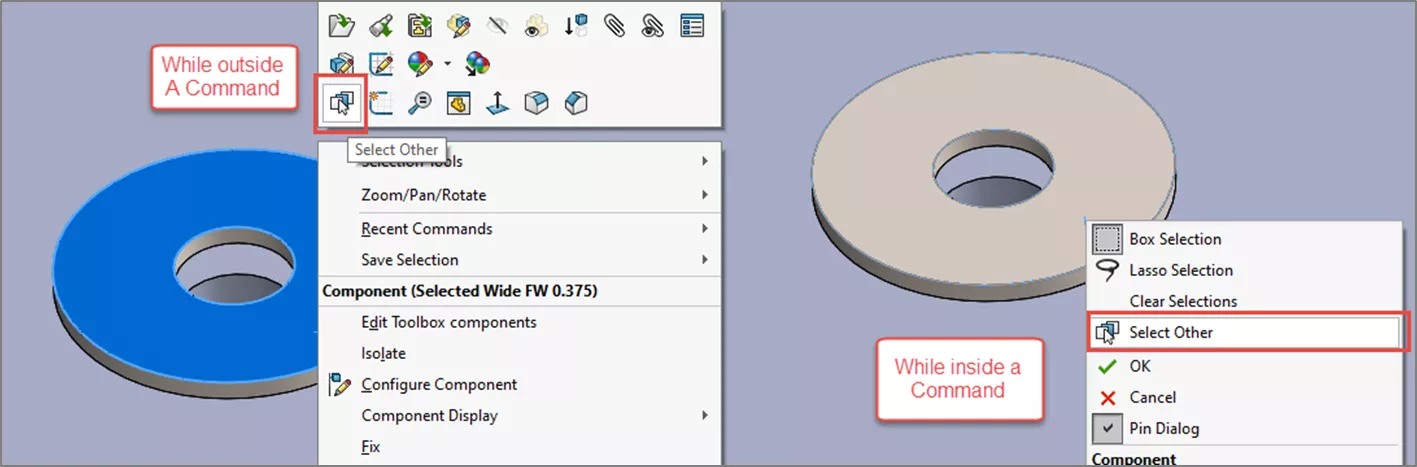
동안 기타 선택 명령을 마우스 오른쪽 버튼으로 클릭하면 명령이 완료되거나 취소될 때까지 면이 숨겨집니다. 이는 접근할 수 없는 면을 선택하는 데 유용한 도구입니다. 이에 대한 예는 와셔 밑면과 같이 구성 요소가 이미 서로 가까이 있을 때 두 면을 함께 결합하는 것입니다.
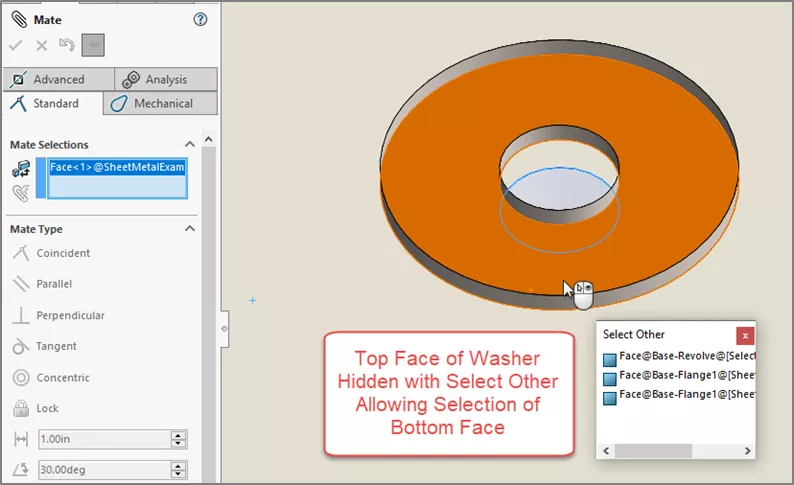
추가 SOLIDWORKS 선택 도구
이것들 솔리드웍스 선택 도구는 시작에 불과합니다. 지오메트리 선택에 대한 더 많은 옵션을 다루는 다른 기사를 확인하세요.
- 선택 세트 선택한 엔터티 그룹을 저장하고 재사용하는 데 유용합니다.
- 전원 선택 피처 유형, 가장자리 각도 또는 색상과 같은 특정 특성을 가진 형상을 선택하는 데 사용할 수 있습니다.
- 고급 선택 도구 상자 부품과 같은 특정 유형의 부품을 대량으로 선택하기 위한 훌륭한 어셈블리 선택 도구입니다.
디자이너를 위한 포럼에 참여하기
여러분의 전문 지식은 커뮤니티에 매우 중요합니다. 참여하여 지식을 공유하세요
지금 포럼에 참여하세요업계 최고의 전문가들과 함께 공유하고 배우며 성장하세요.